पावरपॉइंट 2010 में स्मार्टआर्ट जोड़ें और प्रारूपित करें
पावरपार्ट स्मार्टआर्ट नामक एक अनूठी सुविधा प्रदान करता है जो उपयोगकर्ताओं को पूर्वनिर्धारित कला डिजाइनों में पाठ जोड़ने की अनुमति देता है। स्मार्टआर्ट के साथ लाभ यह है कि हालांकि स्मार्टआर्ट के प्रत्येक घटक को व्यक्तिगत रूप से संपादित किया जा सकता है, आप प्रत्येक व्यक्तिगत घटक पर सेटिंग्स को बनाए रखते हुए स्मार्टआर्ट को समग्र रूप से संशोधित भी कर सकते हैं।
निम्न चरण आपको PowerPoint में SmartArt जोड़ने में मदद करेंगे।
Step 1 - पर जाएं Illustrations के तहत समूह Insert फीता।

Step 2 - पर क्लिक करें SmartArt खोलने की आज्ञा Choose a SmartArt Graphicसंवाद। आप स्मार्टआर्ट श्रेणी चुन सकते हैं और सूची से अलग-अलग स्मार्टआर्ट प्रकार चुन सकते हैं। आपको पूर्वावलोकन अनुभाग में ग्राफ़िक का पूर्वावलोकन और संक्षिप्त विवरण भी मिलता है।

Step 3 - स्मार्टआर्ट प्रकार का चयन करें और क्लिक करें OK या स्लाइड में ग्राफ़िक सम्मिलित करने के लिए SmartArt प्रकार पर डबल-क्लिक करें।
Step 4 - ग्राफिक को एक पाठ फलक के साथ स्लाइड में डाला जाता है जहां आप स्मार्टआर्ट पाठ को दर्ज / संशोधित कर सकते हैं।

Step 5 - SmartArt प्रविष्टि को पूरा करने के लिए आवश्यक विवरण जोड़ें और पाठ फलक बंद करें।

PowerPoint SmartArt स्वरूपण सुविधाओं को दो रिबन के तहत समूहीकृत किया गया है: Design तथा Format। नीचे दिए गए अनुभाग प्रत्येक रिबन के नीचे सुविधाओं पर चर्चा करते हैं। इन रिबन तक पहुँचने के लिए, आपको पहले SmartArt का चयन करना होगा।
स्मार्टआर्ट डिज़ाइन सुविधाएँ
अब हम PowerPoint में विभिन्न SmartArt डिज़ाइन सुविधाओं को समझेंगे।
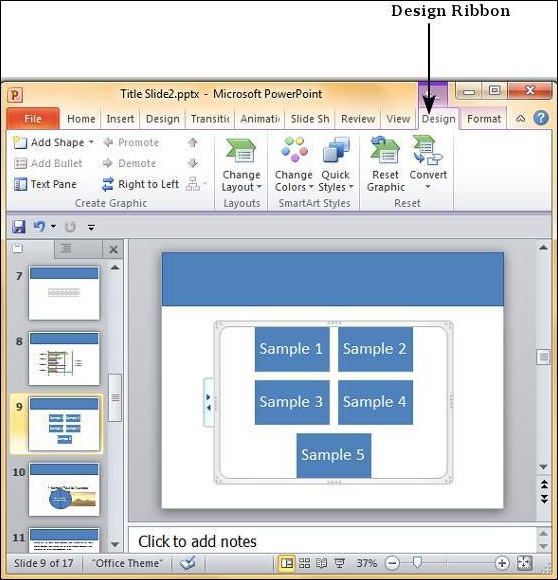
निम्न तालिका PowerPoint में विभिन्न SmartArt डिज़ाइन सुविधाओं का वर्णन करती है।
| फ़ीचर | उप विशेषताएँ | विवरण |
|---|---|---|
| ग्राफिक बनाएँ | आकृति जोड़ें | वर्तमान SmartArt ग्राफ़िक में एक और आकृति जोड़ता है; यह पाठ फलक में एक और बुलेट भी जोड़ता है। |
| बुलेट जोड़ें | पाठ फलक में एक और बुलेट जोड़ता है; यह ग्राफिक में एक और आकृति भी जोड़ता है। | |
| पाठ फलक | टॉगल पाठ फलक दृश्यता। | |
| को बढ़ावा देना | पाठ फलक में उच्च स्तर तक इंडेंट बुलेट - केवल बहु-स्तरीय स्मार्टआर्ट में उपयोगी। | |
| अवनति | पाठ फलक में निचले स्तर तक इंडेंट बुलेट - केवल बहु-स्तरीय स्मार्टआर्ट में उपयोगी। | |
| दाएं से बाएं | SmartArt प्रवाह की दिशा को उलटने में मदद करता है। | |
| बढ़ाना | पाठ फलक में बुलेट को ऊपर ले जाता है या ग्राफिक्स में बाईं ओर आकृति। | |
| नीचे की ओर | पाठ फलक में बुलेट को नीचे ले जाता है या ग्राफ़िक्स में दाईं ओर आकृति। | |
| लेआउट | लेआउट | आपको स्मार्टआर्ट ग्राफिक्स के लेआउट को सूची से एक में बदलने की अनुमति देता है। |
| स्मार्ट स्टाइल्स | रंग बदलें | स्मार्टआर्ट ग्राफिक्स के लिए रंग योजना में परिवर्तन। |
| स्मार्टआर्ट स्टाइल्स | आपको स्मार्टआर्ट ग्राफिक्स शैलियों को सूची से पूर्वनिर्धारित वाले एक क्लिक पर बदलने की अनुमति देता है। | |
| रीसेट | ग्राफिक रीसेट करें | SmartArt ग्राफ़िक पर किए गए सभी अनुकूलन को निकालता है। |
| धर्मांतरित | स्मार्टआर्ट ग्राफिक को नियमित आकार या सादे पाठ में परिवर्तित करता है। |
SmartArt स्वरूप सुविधाएँ
अब हम PowerPoint में विभिन्न SmartArt प्रारूप सुविधाओं को समझेंगे।
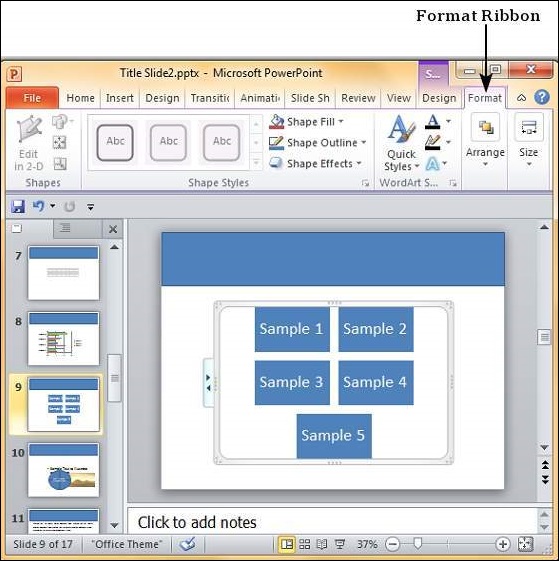
निम्न तालिका PowerPoint में विभिन्न SmartArt प्रारूप सुविधाओं का वर्णन करती है।
| फ़ीचर | उप विशेषताएँ | विवरण |
|---|---|---|
| आकार | आकार बदलें | सूची में से किसी एक में SmartArt में चयनित आकार को बदलता है। |
| बड़ा | चयनित आकार के आकार को बढ़ाता है। | |
| छोटे | चयनित आकार के आकार को घटाता है। | |
| आकार शैलियाँ | आकृति भरें | चयनित SmartArt ग्राफ़िक्स आइटम में जोड़े जाने वाले विभिन्न शेड्स। आप ठोस छाया, बनावट, छवि या ढाल छायांकन से चुन सकते हैं। |
| बॉर्डर | चयनित स्मार्टआर्ट ग्राफिक्स आइटम के लिए विभिन्न सीमा विकल्प प्रदान करता है। आप सीमा रंग, मोटाई और शैली को संपादित कर सकते हैं। | |
| प्रभाव | चयनित स्मार्टआर्ट ग्राफिक्स आइटम में विशेष प्रभाव जोड़ने की क्षमता प्रदान करता है। | |
| शब्द कला शैलियाँ | पाठ भरें | आपको स्मार्टआर्ट के भीतर पाठ का रंग बदलने की अनुमति देता है। |
| पाठ की रूपरेखा | आपको स्मार्टआर्ट के भीतर पाठ में एक रूपरेखा जोड़ने और रूपरेखा का रंग, वजन और शैली बदलने की अनुमति देता है। | |
| पाठ प्रभाव | आपको SmartArt के पाठ में विशेष प्रभाव (जैसे प्रतिबिंब, छाया आदि) जोड़ने की अनुमति देता है। | |
| त्वरित शैलियाँ | इसमें पूर्व-परिभाषित वर्ड आर्ट शैलियों की एक सूची शामिल है जो स्मार्टआर्ट के भीतर चयनित पाठ पर एक क्लिक के साथ लागू की जा सकती है। | |
| व्यवस्था | आगे लाना | आपको SmartArt को एक परत या शीर्ष पर दाईं ओर ले जाने की अनुमति देता है। |
| पीछे भेजा | आपको स्मार्टआर्ट को एक लेयर या स्लाइड के नीचे दाईं ओर ले जाने की अनुमति देता है। | |
| चयन फलक | चयन और दृश्यता साइडबार को टॉगल करता है। | |
| संरेखित | आपको स्लाइड के संदर्भ में पूरे स्मार्टआर्ट को संरेखित करने की अनुमति देता है। | |
| समूह | आपको कई SmartArt को एक समूह ऑब्जेक्ट के रूप में समूहित करने की अनुमति देता है, या एक समूह ऑब्जेक्ट को अलग-अलग SmartArt में विभाजित करता है। | |
| आकार | ऊंचाई | आपको स्मार्टआर्ट ऊंचाई को समायोजित करने की अनुमति देता है। |
| चौड़ाई | आपको स्मार्टआर्ट चौड़ाई को समायोजित करने की अनुमति देता है। |